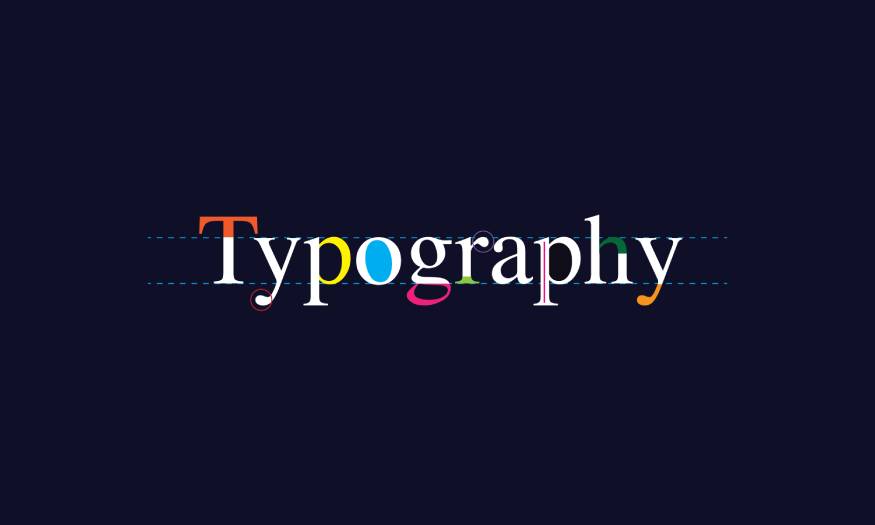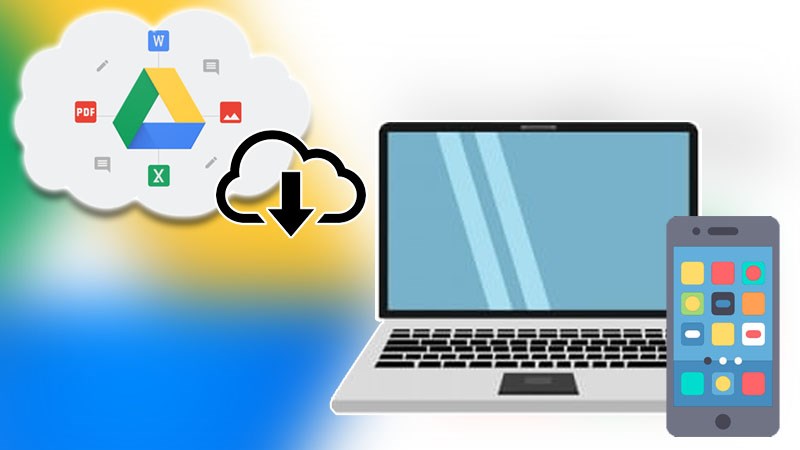Sản Phẩm Bán Chạy
Hướng Dẫn Tạo Poster Chuyên Nghiệp Trên Canva: Dễ Dàng & Nhanh Chóng
Bạn đã bao giờ muốn tạo ra một poster chuyên nghiệp thật nhanh nhưng không biết phải bắt đầu từ đâu? Với Canva, bạn không cần phải là một nhà thiết kế để tạo nên những sản phẩm tuyệt đẹp. Chỉ với vài bước đơn giản, bạn sẽ có ngay một poster thu hút mọi ánh nhìn!
Nội dung
- 1. Tại sao nên sử dụng Canva để thiết kế poster?
- 2. Hướng dẫn từng bước tạo poster trên Canva
- 2.1. Đăng nhập hoặc tạo tài khoản Canva
- 2.2. Chọn mẫu poster phù hợp
- 2.3. Tùy chỉnh nội dung và hình ảnh
- 2.4. Thay đổi phông chữ và thêm văn bản mới.
- 2.5. Điều chỉnh các yếu tố khác nhau trong thiết kế của bạn
- 2.6. Kiểm tra và xuất file
- 3. Mẹo để tạo poster ấn tượng trên canva
- 4. Kết luận

1. Tại sao nên sử dụng Canva để thiết kế poster?
.jpg)
Với sự phát triển của công nghệ và mạng xã hội, các poster không còn chỉ giới hạn ở in ấn truyền thống mà đã chuyển đổi mạnh mẽ sang nền tảng kỹ thuật số. Ngày càng nhiều doanh nghiệp và thương hiệu đầu tư vào thiết kế poster để tạo dấu ấn riêng biệt và gây ấn tượng mạnh mẽ với khách hàng. Điều này dẫn đến việc áp dụng nhiều phong cách sáng tạo khác nhau, từ thiết kế tối giản, đậm chất nghệ thuật, đến các poster sử dụng hình ảnh 3D hoặc hiệu ứng chuyển động.
Canva là lựa chọn lý tưởng cho những ai muốn tiết kiệm chi phí thuê nhà thiết kế chuyên nghiệp. Chỉ trong vài phút, bạn có thể chọn mẫu, tùy chỉnh và xuất bản poster mà không cần đầu tư nhiều thời gian. Bất kỳ ai, kể cả những người không có kinh nghiệm cũng có thể tạo ra poster đẹp mắt một cách dễ dàng với Canva.
2. Hướng dẫn từng bước tạo poster trên Canva
2.1. Đăng nhập hoặc tạo tài khoản Canva
Nếu bạn đã có tài khoản rồi thì bạn Login in tài khoản của bạn vào nhé, còn nếu chưa có tài khoản, bạn thêm một bước tạo tài khoản mới rồi đăng nhập.
2.2. Chọn mẫu poster phù hợp
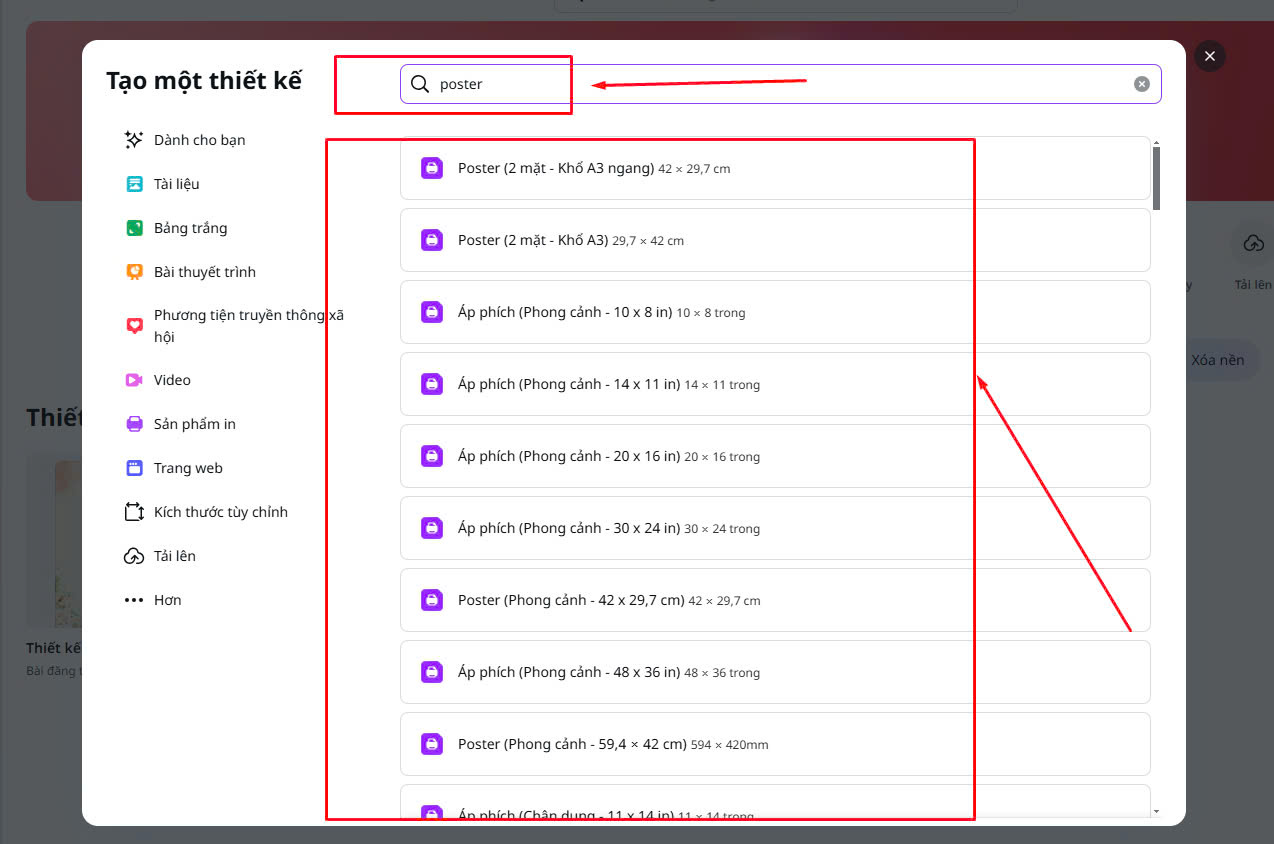
Sau khi đã đăng nhập tài khoản thành công, bạn nhập từ khóa "poster" vào thanh tìm kiếm ở đầu trang và bạn lựa chọn kích thước phù hợp với nhu cầu của mình.
Sau khi lựa chọn, tab thiết kế mới sẽ hiện ra. Để tìm mẫu, bạn gõ tên chủ đề lên thanh công cụ tìm kiếm. Hãy chọn mẫu mà bạn cảm thấy phù hợp nhất với nội dung và sản phẩm của bạn.
Ví dụ: SaDesign làm mẫu cho bạn 1 sản phẩm về chủ đề Halloween. Bạn tiến hành thao tác nhập " Halloween" lên ô tìm kiếm, kết quả trả về cho bạn đa dạng phong phú các mẫu poster sẵn có. Tuy nhiên bạn cần lưu ý, để tối ưu hóa kết quả, bạn hãy nhập bằng Tiếng anh, nếu bạn gõ tìm kiếm bằng Tiếng Việt kết quả sẽ bị hạn chế, không đầy đủ.
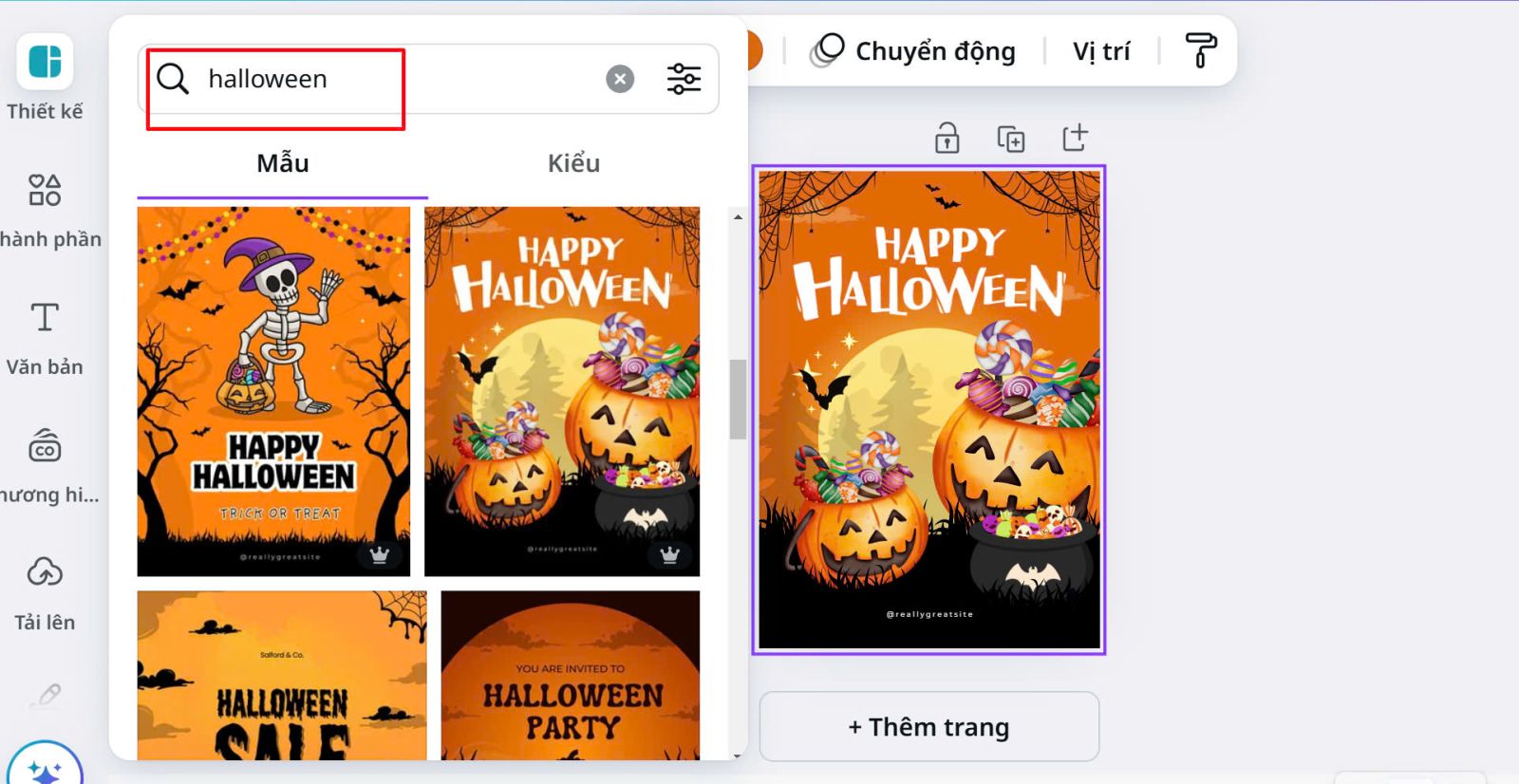
2.3. Tùy chỉnh nội dung và hình ảnh
Sau khi đã lựa chọn được mẫu Poster bạn muốn thiết kế, bạn chỉ cần chỉnh sửa lại với các nội dung bạn sẵn có. Các dạng templates vô cùng phong phú, bạn có thể thỏa sức sáng tạo theo nhu cầu của mình.
Chỉ với thao tác đơn giản, Copy Paste thay thế các nội dung trên mẫu là bạn có thể tạo ra 1 sản phẩm thu hút, đẹp mắt.
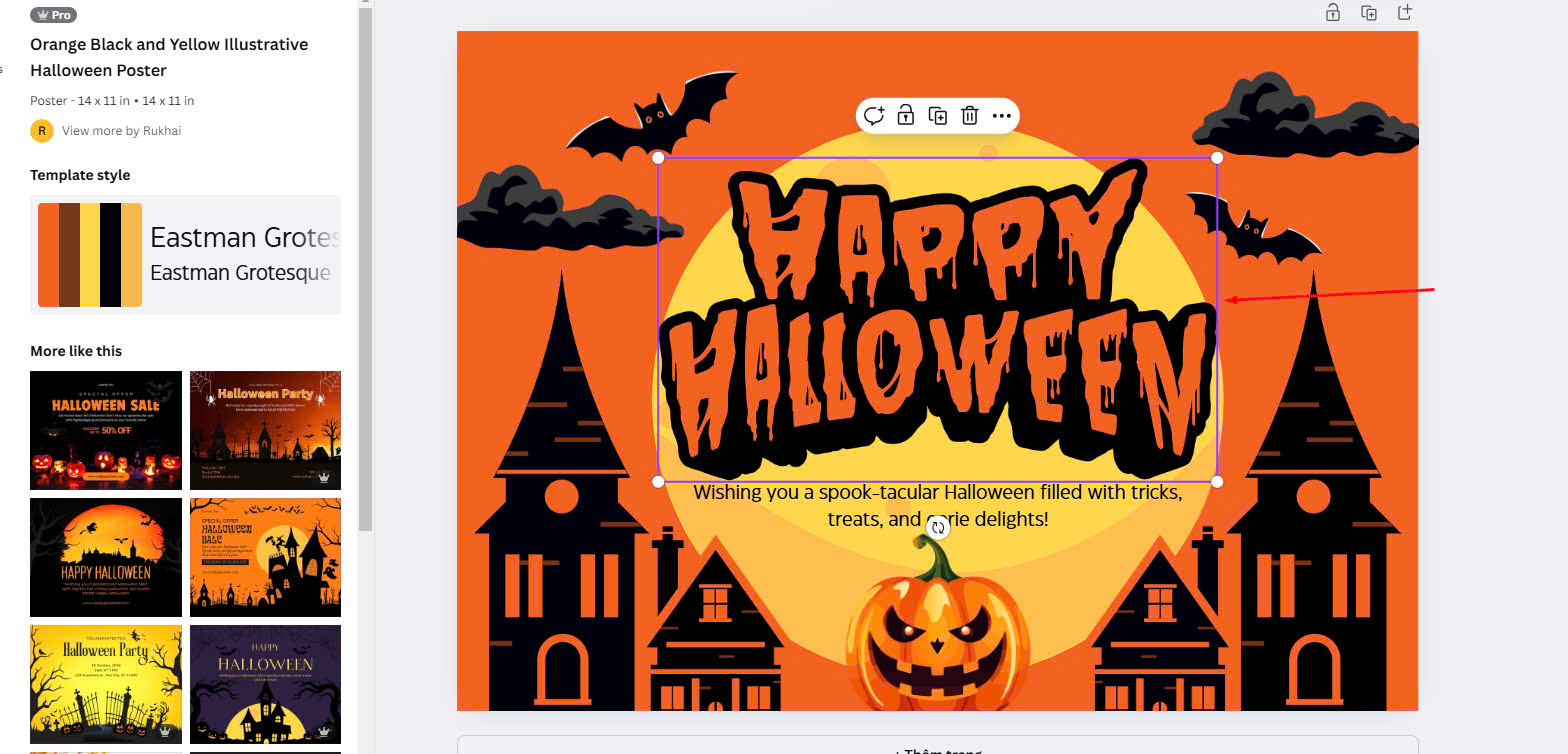
2.4. Thay đổi phông chữ và thêm văn bản mới.
Bạn có thể thêm các loại văn bản được nhóm khác nhau từ tab Văn bản hoặc tìm kiếm các phông chữ hiện có. Nếu bạn đăng ký gói Canva Pro, bạn thậm chí có thể tải lên phông chữ của mình và sử dụng chúng.
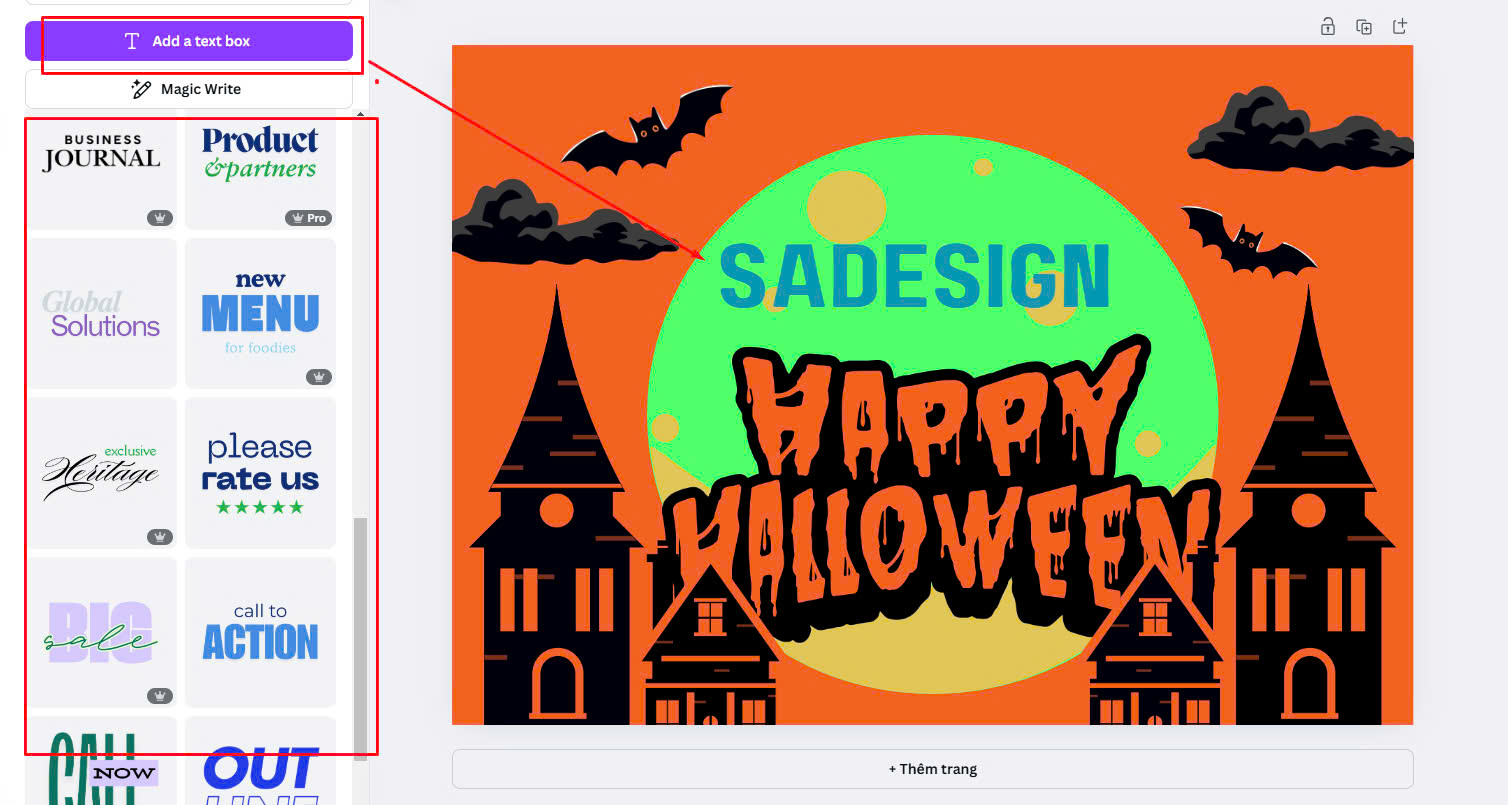
2.5. Điều chỉnh các yếu tố khác nhau trong thiết kế của bạn
Để hoàn thành thiết kế, bạn hãy điều chỉnh các phông chữ và thành phần khác nhau mà bạn vừa thêm. Ở đây không có quy tắc nào để thực hiện việc này và bạn có thể sắp xếp chúng theo cách mà bạn thấy phù hợp. Chỉ cần đảm bảo rằng các yếu tố trong thiết kế của bạn trông cân đối và hài hòa với nhau nhất.
Tiếp theo, bạn cần sắp xếp các thành phần thiết kế, phông chữ hoặc hình ảnh về phía trước hoặc phía sau. Hãy chọn nó và nhấn chuột phải để mở danh sách các tùy chọn bao gồm "Tiến một lớp", "Lùi một lớp", "Lên trước", "Về sau".
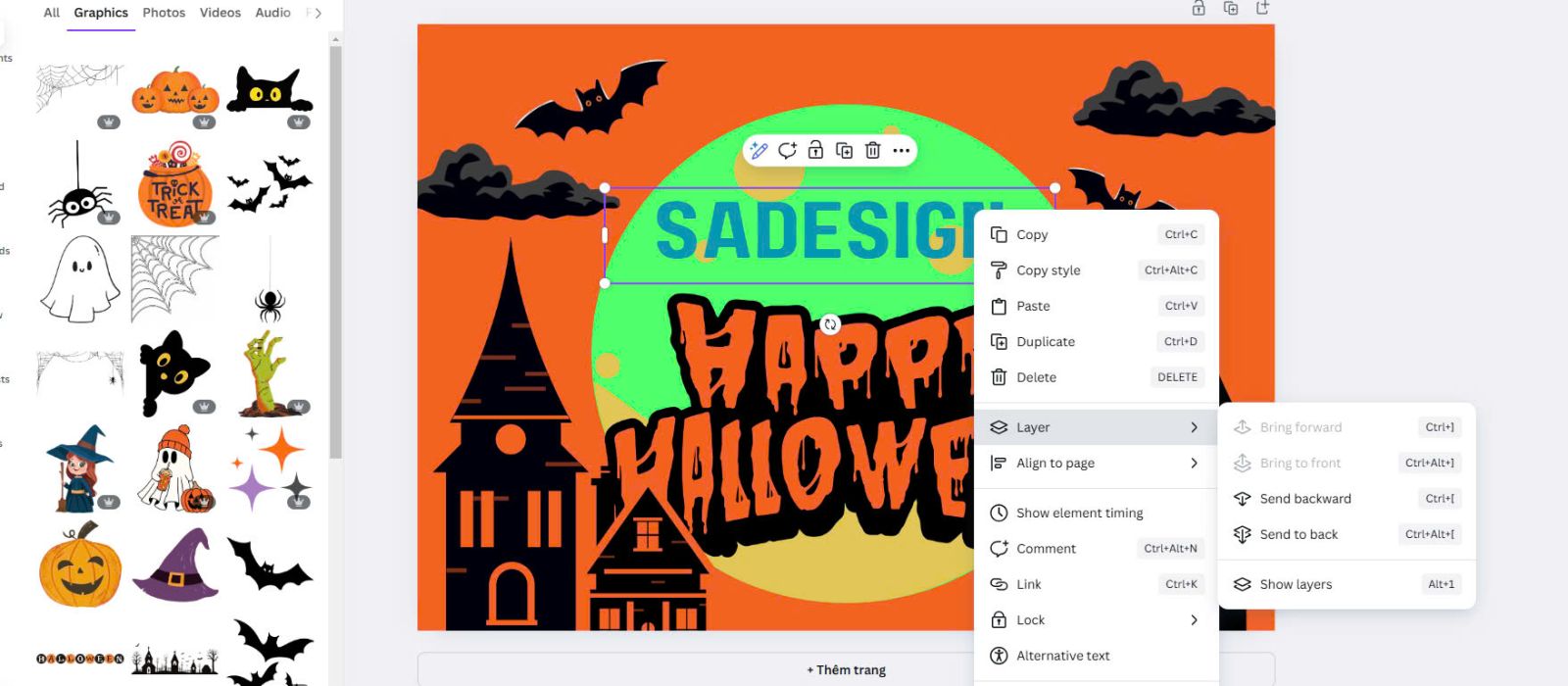
2.6. Kiểm tra và xuất file
Trước khi xuất file, bạn hãy dành vài phút để kiểm tra kỹ lưỡng:
- Đọc lại toàn bộ nội dung văn bản để đảm bảo không có lỗi chính tả hoặc sai sót về ngữ pháp.
- Đảm bảo các hình ảnh có chất lượng cao và không bị mờ.
- Kiểm tra sự căn chỉnh và bố cục của các yếu tố, đảm bảo mọi thứ được sắp xếp gọn gàng và dễ nhìn.
- Xem xét lại các màu sắc để đảm bảo chúng phù hợp và dễ đọc, đặc biệt khi in ra.
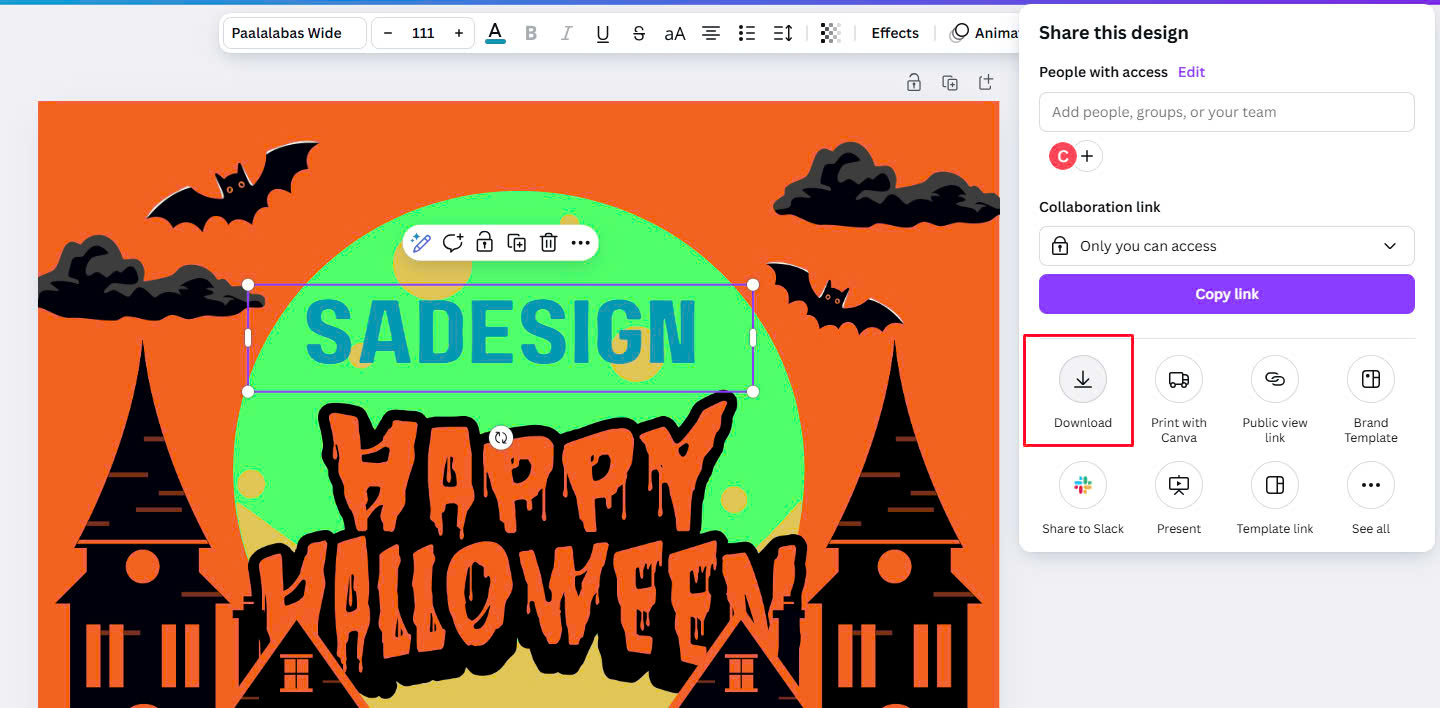
Chọn định dạng phù hợp:
- PNG: Dùng khi cần chất lượng hình ảnh cao, ví dụ cho poster in hoặc đăng trực tuyến.
- JPG: Phù hợp cho thiết kế đăng mạng xã hội, nơi cần file có kích thước nhỏ hơn.
- PDF: Lựa chọn tốt nhất cho in ấn, giữ nguyên chất lượng và độ sắc nét.
3. Mẹo để tạo poster ấn tượng trên canva

- Sử dụng không gian trắng hiệu quả: Đừng lấp đầy mọi khoảng trống trên poster. Sử dụng không gian trắng (khoảng trống) giúp nội dung dễ đọc, tạo cảm giác gọn gàng và chuyên nghiệp.
- Chọn font chữ phù hợp: Hạn chế sử dụng quá nhiều kiểu chữ khác nhau. Chọn 2-3 font chính: một font nổi bật cho tiêu đề và một font dễ đọc cho nội dung chính. Hãy đảm bảo font chữ hài hòa với chủ đề poster.
- Sử dụng hình ảnh chất lượng cao: Chọn hình ảnh rõ nét, có độ phân giải cao để tránh bị mờ khi in ấn. Canva có kho hình ảnh phong phú, bạn có thể tận dụng để làm poster thêm sống động.
- Chọn màu sắc hài hòa: Tạo bảng màu hài hòa với thương hiệu hoặc nội dung của bạn. Sử dụng màu sắc tương phản để làm nổi bật các yếu tố quan trọng, nhưng không lạm dụng để tránh cảm giác rối mắt.
- Tận dụng các hiệu ứng có sẵn: Thử áp dụng các hiệu ứng như đổ bóng, viền chữ, hoặc bộ lọc hình ảnh để làm nổi bật các yếu tố chính mà vẫn giữ được sự tinh tế.
4. Kết luận
Tạo poster chuyên nghiệp trên Canva chưa bao giờ dễ dàng đến thế chỉ cần vài thao tác đơn giản, bạn đã có thể biến ý tưởng thành những sản phẩm ấn tượng. Bắt đầu tạo poster của bạn ngay hôm nay và khám phá tất cả những gì Canva có thể mang lại! Nếu bạn cần thêm mẹo hoặc muốn tìm hiểu các dịch vụ hỗ trợ thiết kế, đừng quên tham khảo những gì Sadesign có thể cung cấp.
Công Ty TNHH Phần Mềm SADESIGN
Mã số thuế: 0110083217


















.jpg)